最後更新日期 2024 年 4 月 13 日 by SHIH HANG

什麼?回到桌面不見了?你是不是也屬於,我絕不輕易更新WIN系統的那一派?我就是這一派人。但是,我的發現,堅持久了,還是得被系統強迫更新。這次的更新,居然把畫面右下角回到桌面弄不見,一時之間還真的讓我很困擾,抱頭大喊著,WIN11一鍵縮小跑去哪裡了?
WIN11右下角回到桌面不見了
如果你也跟我遇到一樣的情況,卻還找不到【顯示桌面】的按鈕在哪裡,請跟著以下步驟把他設定回來
1.在桌面最下面的【工作列】,點擊右鍵
2.會出現【工作管理員】以及【工作列設定】,點擊【工作列設定】
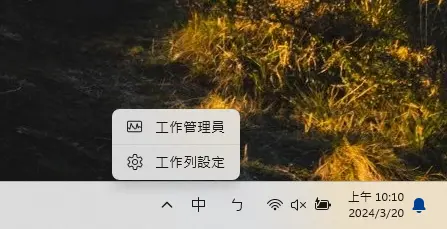
3.點擊【工作列行為】的下拉選單
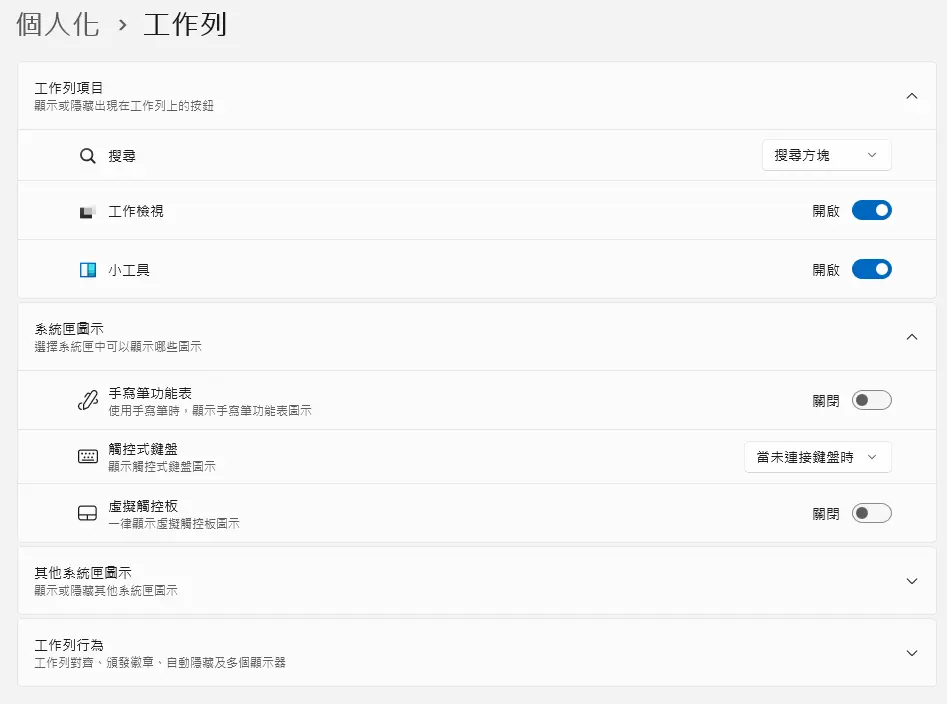
4.把【選取工作列遠處的角落以顯示桌面】打勾
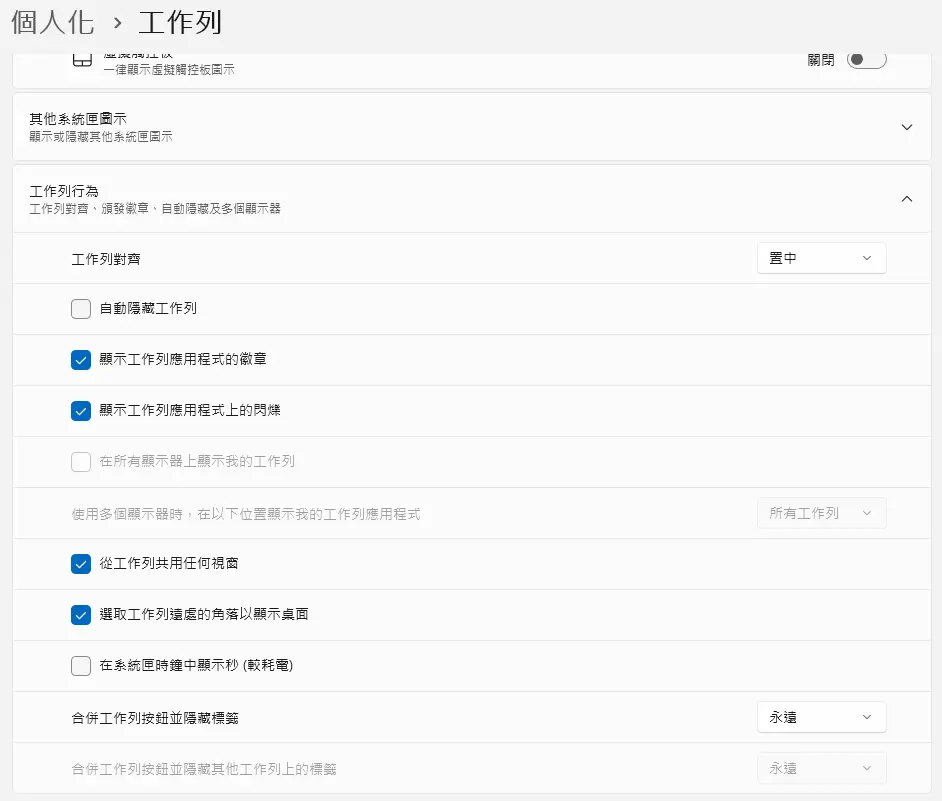
5.關閉視窗,右下角就會出現熟悉的一鍵縮小【顯示桌面】啦。
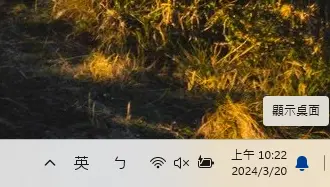
分享其他【顯示桌面】的快捷鍵
| 快捷鍵 | 效果 |
| WIN鍵+M | 將所有打開的視窗最小化 |
| Win + Shift + M | 還原最小化的視窗 |
| WIN鍵+D | 可以還原/縮小目前視窗 |
分享其他實用的WIN快捷鍵
以下是簡單整理,相對比較常用到的WIN快捷鍵
| 快捷鍵 | 效果 |
| Ctrl + A | 【全選】目前視窗中的所有內容(文字/檔案) |
| Ctrl + C | 【複製】所選內容或檔案 |
| Ctrl + V | 【貼上】所選內容或檔案 |
| Ctrl + X | 【剪下】所選內容或檔案 |
| Ctrl + Z | 【還原】恢復前一個動作 |
| Ctrl + F | 【查找】透過查找視窗搜尋 |
| Alt + F4 | 【關閉】目前的應用程式或視窗 |
| Alt + Tab | 【切換】已經開啟中的應用程式 |
| Shift + Delete | 【永久刪除】已經選擇的檔案 |
| PrtScn | 【擷取】整個螢幕顯示畫面並保存到剪貼簿裡面 |
| Win + PrtScn | 【擷取】整個螢幕顯示畫面並保存到電腦上的資料夾中 |
| Win + Shift + S | 【剪取工具】快速功能表,可框選想要擷取的部分 |
| Win + ← | 【調整畫面靠左】將所選取的視窗放置在螢幕的左半部 |
| Win + → | 【調整畫面靠右】將所選取的視窗放置在螢幕的右半部 |
| Win + ↑ | 【最大化】所選取的視窗 |
| Win + Alt + ↑ | 【調整畫面靠上】將所選取的視窗放置在螢幕的上半部 |
| Win + Alt + ↓ | 【調整畫面靠下】將所選取的視窗放置在螢幕的下半部 |
| Win + E | 【檔案總管】開啟 |
更多相關知識-參考電腦王阿達
